Flouter les visages dans iMovie est une technique essentielle pour protéger la vie privée et prévenir le vol d'identité. Par exemple, révéler le visage des victimes, comme dans les cas d'agression sexuelle, peut exposer involontairement leur identité, qui doit rester confidentielle. C'est là que les outils de montage vidéo s'avèrent utiles. À la télévision, divers outils sont utilisés pour flouter les visages et protéger les informations sensibles. Outre la protection de l'identité des individus, la fonction de floutage est également utile pour masquer d'autres détails privés tels que les plaques d'immatriculation des voitures, les données financières, etc.
Dans cet article, nous allons découvrir comment flouter les visages dans iMovie, ainsi que présenter Filmora, une alternative puissante avec des capacités de floutage de visage encore plus avancées.
Dans cet article
Partie 1 : Comment flouter un visage avec une alternative à iMovie - Wondershare Filmora
Jusqu'à présent, aucune version d'iMovie n'est disponible pour Windows. Cependant, Wondershare Filmora peut vous aider à flouter les visages dans les vidéos sur les plateformes Windows, Mac, iOS et Android. De plus, Filmora propose de nombreuses fonctionnalités d'IA et des techniques d'édition avancées pour rendre votre montage vidéo plus efficace.
- Floutez les visages dans les vidéos avec des outils complets et une interface dynamique.
- Le suivi des mouvements garantit que les visages en mouvement restent flous dans chaque image.
- Flous de mosaïque de visages IA foules en un seul clic.
- Appliquez l'effet de face-à-face pour masquer sélectivement les visages dans vos montages vidéo.

3 méthodes pour flouter les visages à l'aide de Filmora
Il existe trois méthodes principales et simples pour flouter les visages dans les vidéos à l'aide d'une application de bureau. Ces méthodes incluent l'utilisation de la mosaïque de visage IA, de l'effet de face-à-face et du suivi de mouvement. Dans cette section, vous découvrirez comment flouter les visages des personnes dans les vidéos en utilisant les deux méthodes.
Comment flouter les visages à l'aide de la fonction Mosaïque IA
La mosaïque faciale IA est une nouvelle fonctionnalité disponible dans la version 14 et supérieure de Filmora. Elle permet aux utilisateurs d'appliquer rapidement des revêtements en mosaïque aux personnes sensibles qui ne doivent pas apparaître à l'écran, en particulier dans les scènes avec plusieurs personnes. Examinons les étapes à suivre pour utiliser cette fonctionnalité.
Étape 1 : lancez Filmora sur votre PC et accédez à "Plus" ou sélectionnez les trois points à la fin des options d'édition.
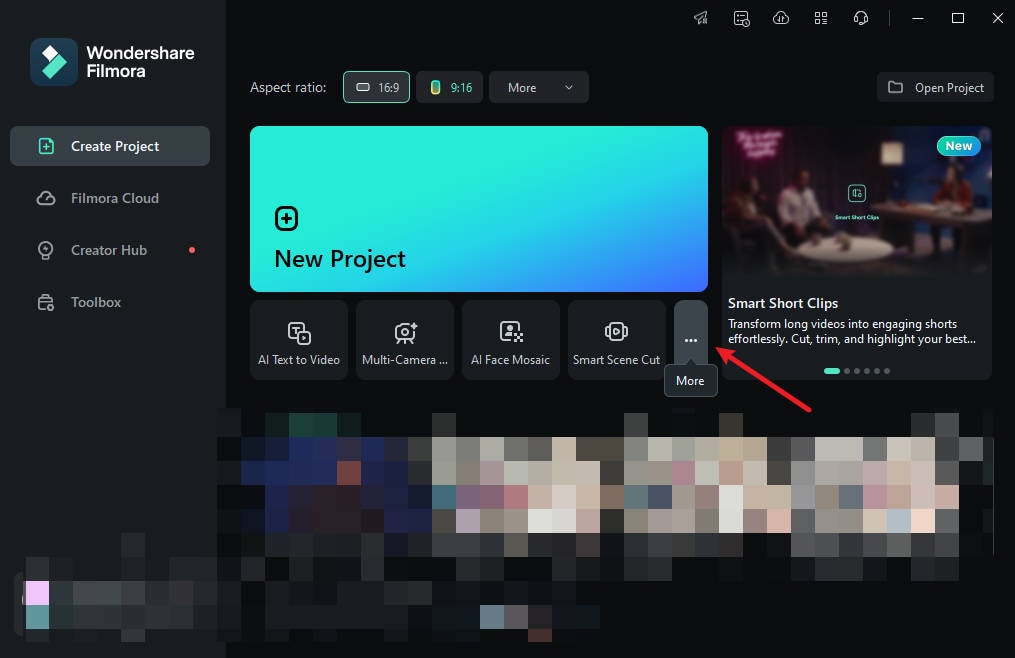
Étape 2 : cliquez sur "Mosaïque de visages IA". Ensuite, importez vos fichiers multimédias pour les éditer.
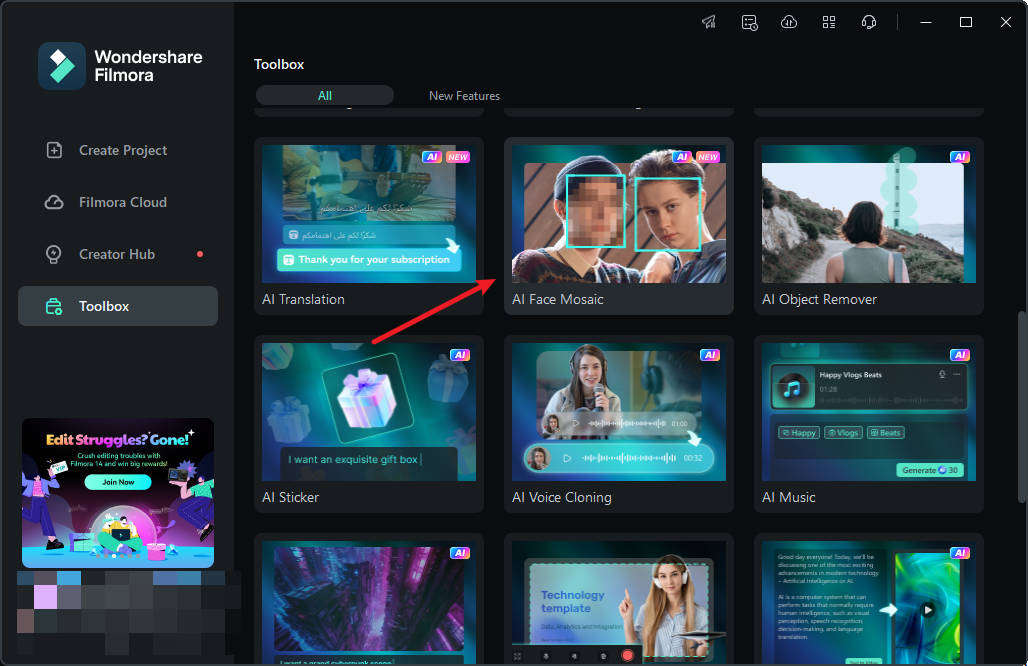
Étape 3 : Filmora analysera automatiquement la vidéo pour appliquer l'effet de flou aux visages tout au long de la séquence. Une fois l'analyse effectuée, chaque visage aura l'effet mosaïque.
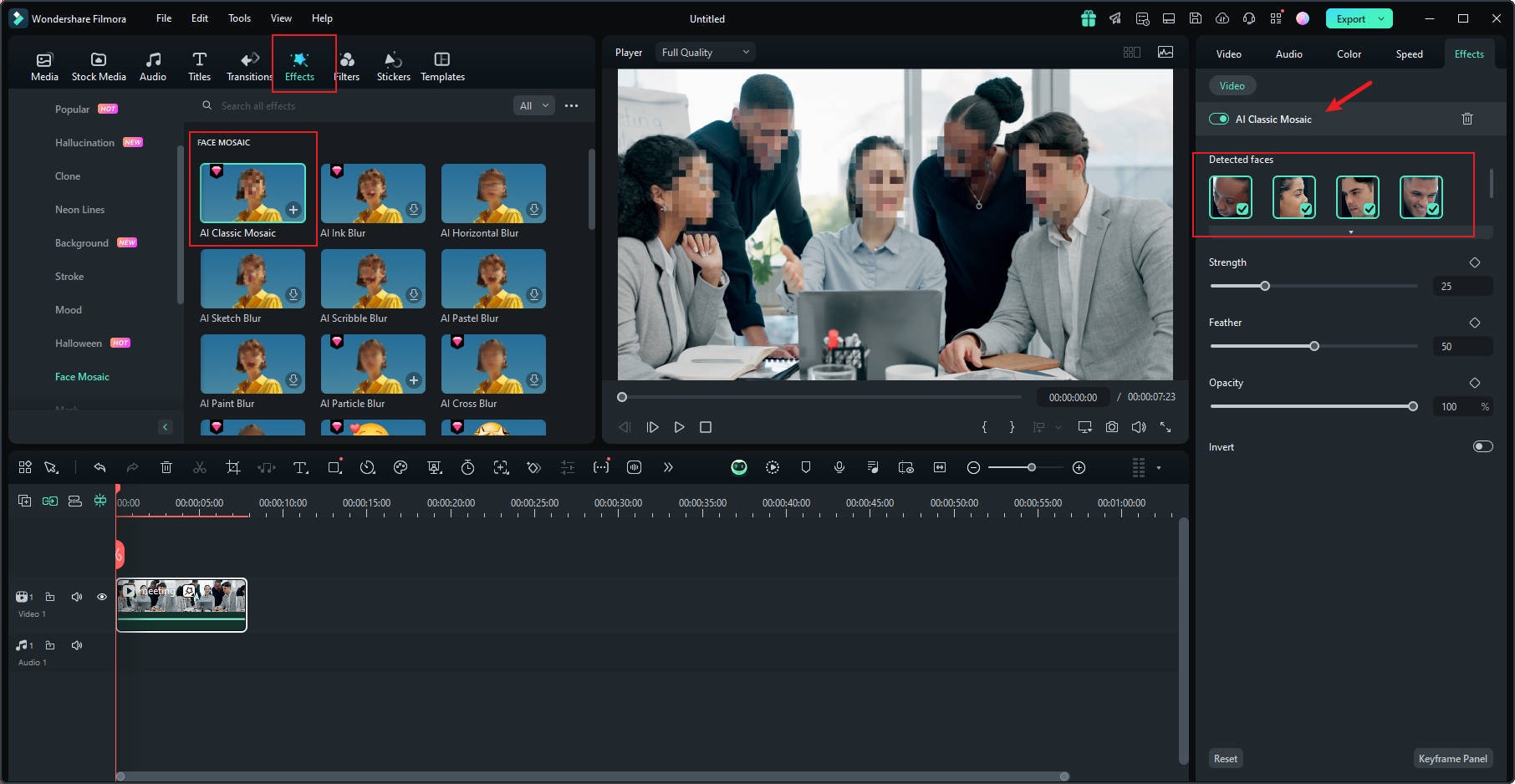
Étape 4 : Pour choisir un visage pour supprimer l'effet mosaïque, désélectionnez-le dans le panneau de droite.
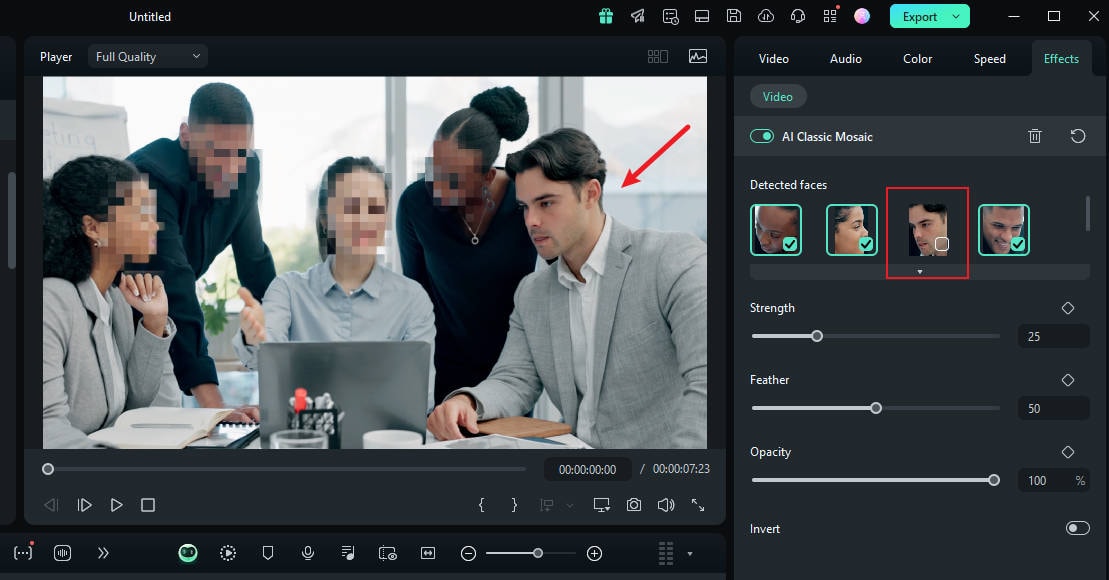
Étape 5 : Vous pouvez également utiliser le correcteur pour ajuster la force, plume et opacité du flou.
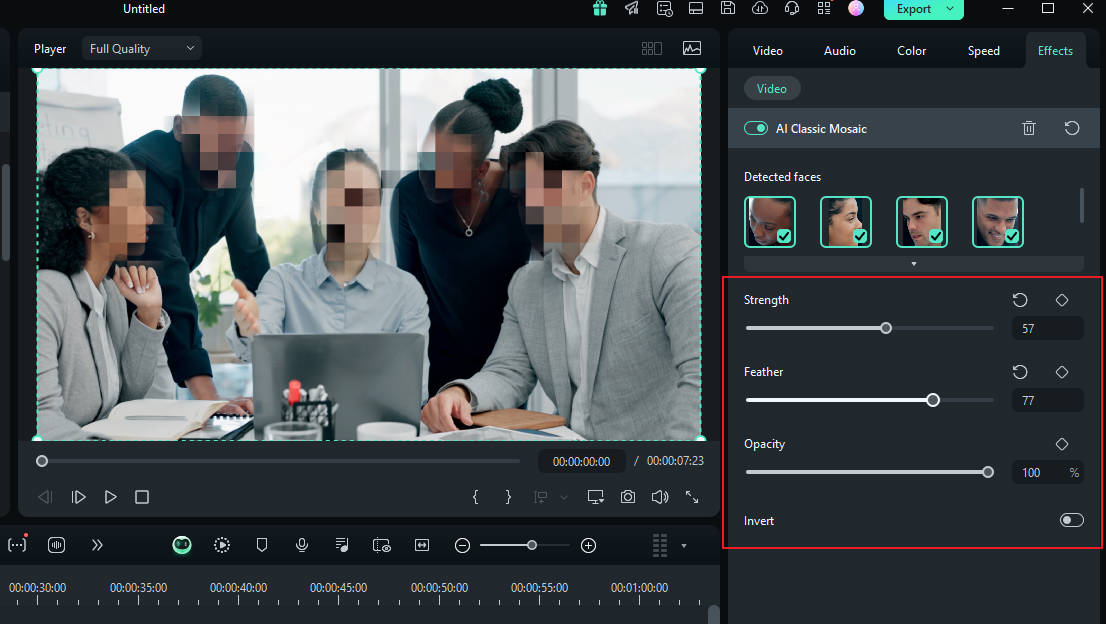
Étape 6 : Vous pouvez également inverser la mosaïque en cliquant sur "Inverser". Cela permet à tout le reste, sauf les visages, d'avoir l'effet mosaïque.
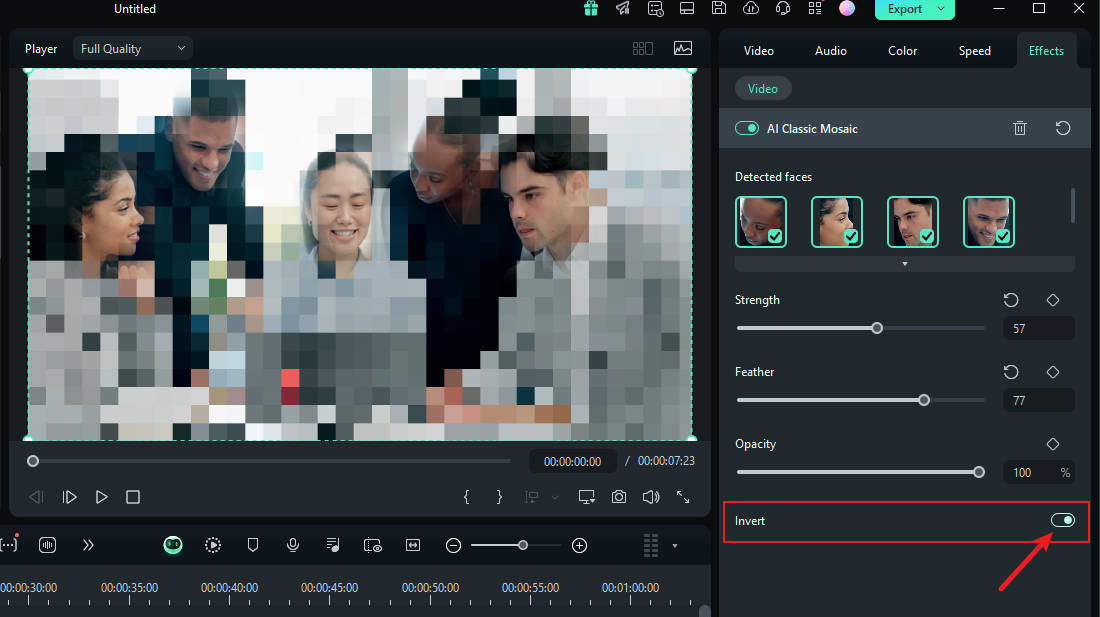
Et c'est tout ! Une fois que vous avez terminé, prévisualisez votre vidéo et exportez-la.
Comment flouter les visages à l'aide de l'effet Face-off
Un autre moyen rapide et facile de flouter les visages dans Filmora consiste à utiliser les effets de la suite de montage. Il vous suffit de sélectionner l'effet de flou du visage pour ajouter une mosaïque au visage d'une personne. Voici comment flouter le visage de quelqu'un dans une vidéo à l'aide de Face-off :
Étape 1 : Lancez Filmora sur votre PC et cliquez sur "Nouveau projet".
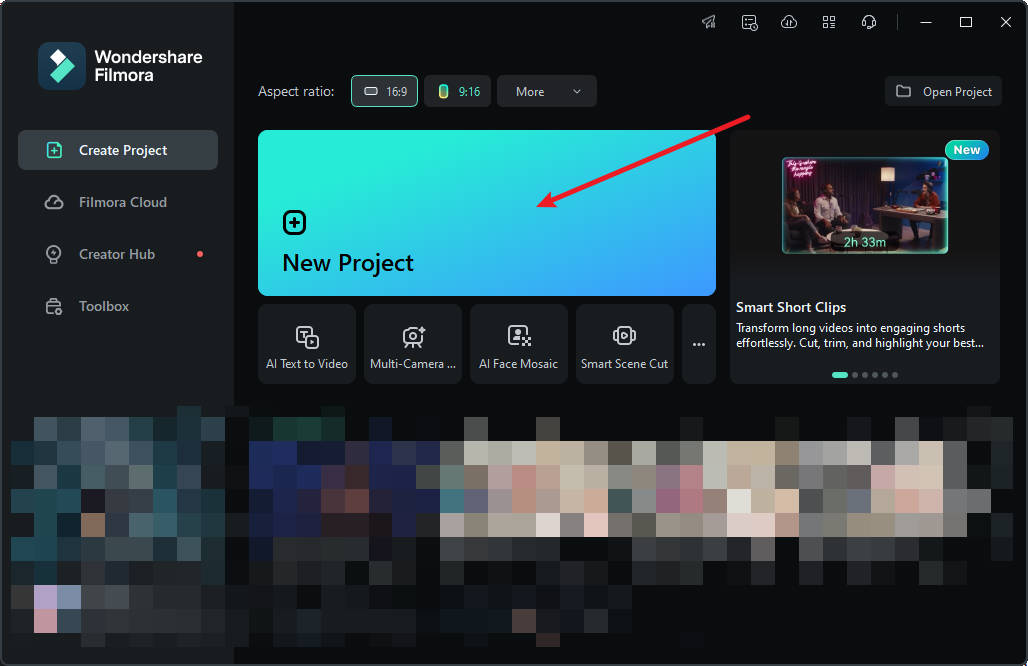
Étape 2 : Pour importer votre média, faites-le glisser et déposez-le dans la suite de montage ou cliquez sur "Importer".
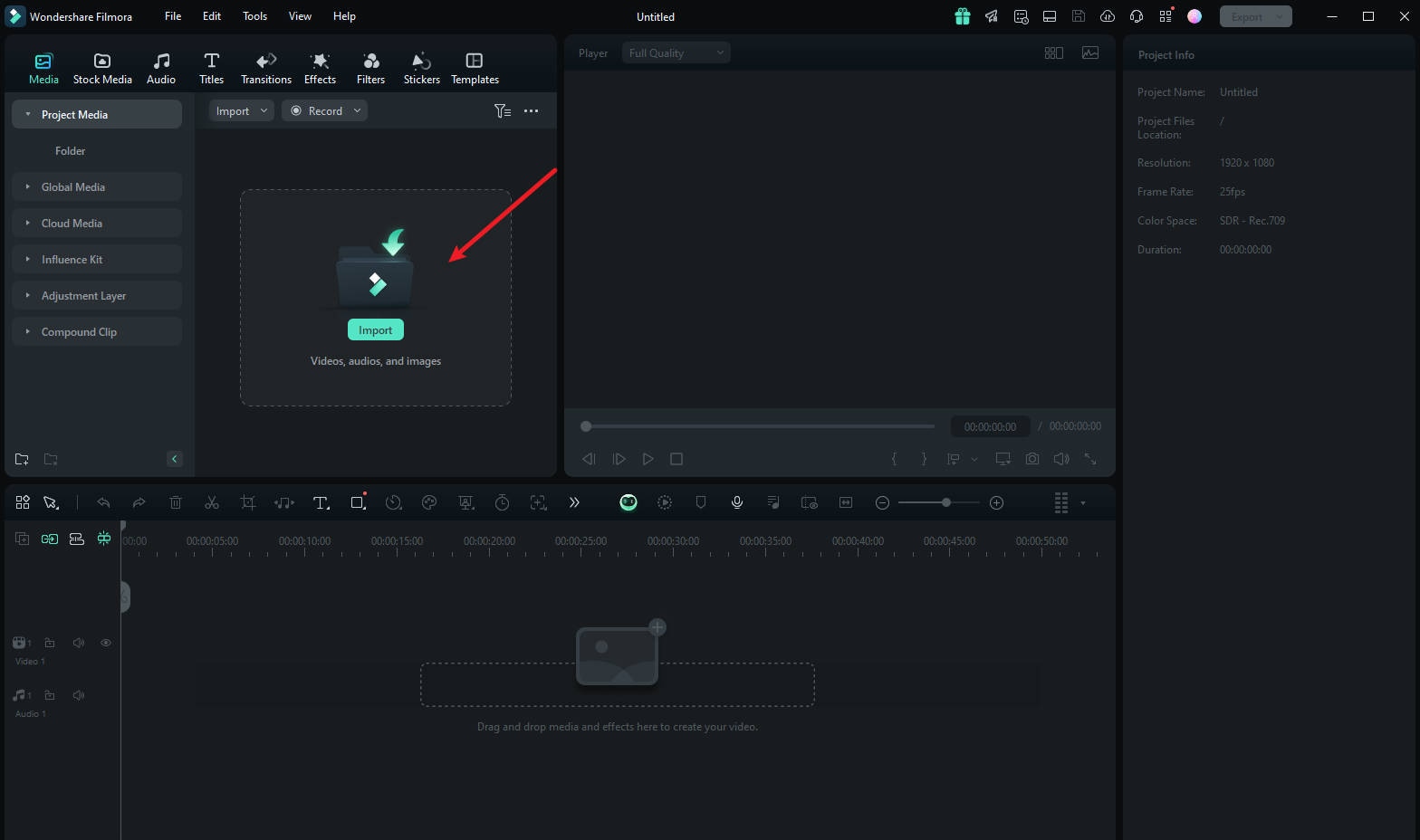
Étape 3 : appuyez sur "Effets" dans le menu principal en haut de la suite.
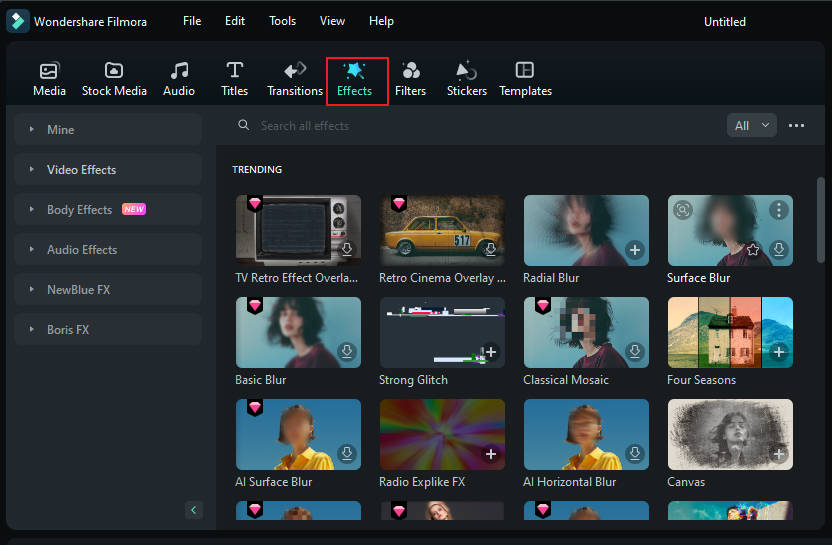
Étape 4 : si vous ne voyez pas l'effet Face-off sur la première page d'effets, recherchez "Face-off" dans la barre de recherche.
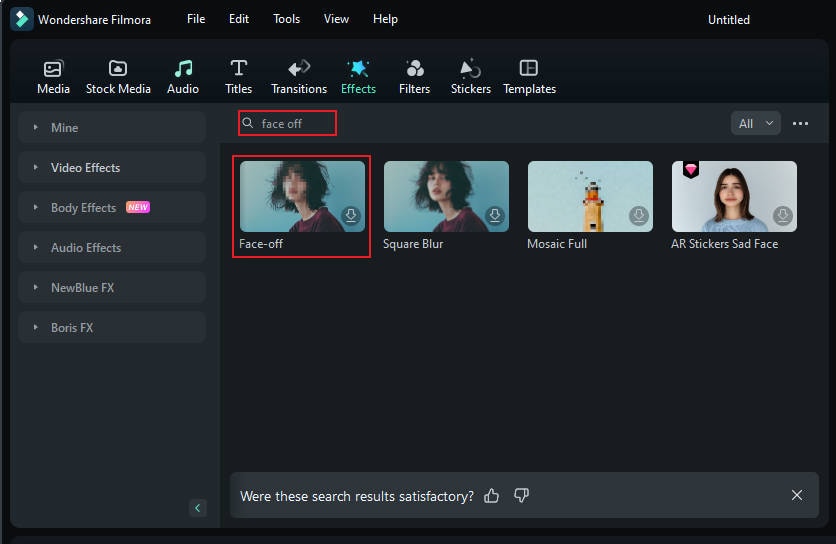
Étape 5 : cliquez sur l'« Effet de face-à-face » pour le télécharger. Ensuite, faites-le glisser et déposez-le sur votre média dans la timeline. Ensuite, prévisualisez la vidéo pour vous assurer que le flou est au bon endroit et exportez-la.
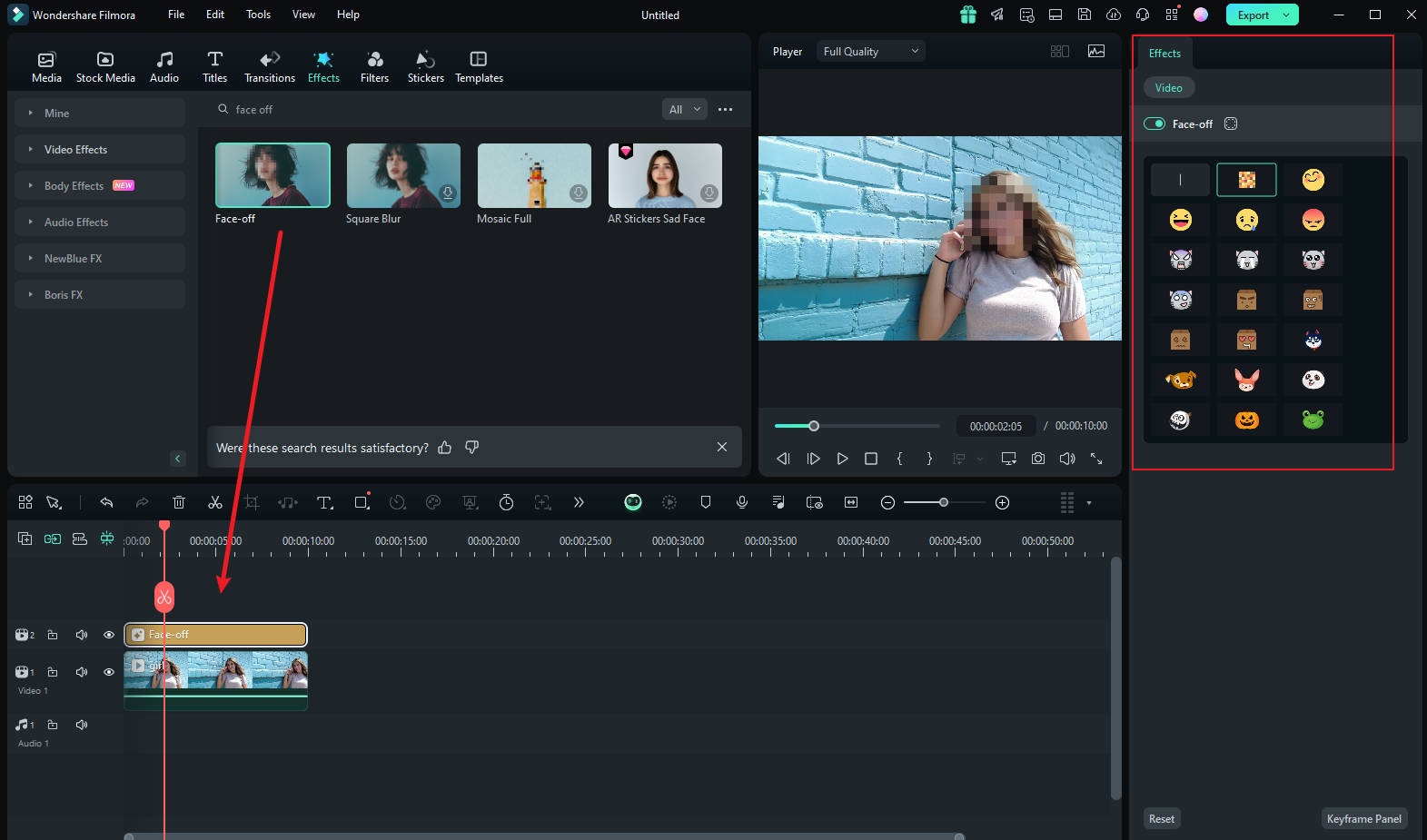
Comment flouter les visages à l'aide du suivi de mouvement
Si vous souhaitez appliquer une mosaïque au visage d'une personne en mouvement, la fonction de suivi de mouvement de Filmora est votre meilleur choix. Voyons comment cette fonction peut être utilisée pour créer une mosaïque sur un visage.
Étape 1 Importez la vidéo et faites-la glisser vers la timeline
Une fois que vous avez terminé de lancer Filmora, sélectionnez "Créer un nouveau projet". Ensuite, importez et déposez la vidéo dans la timeline.
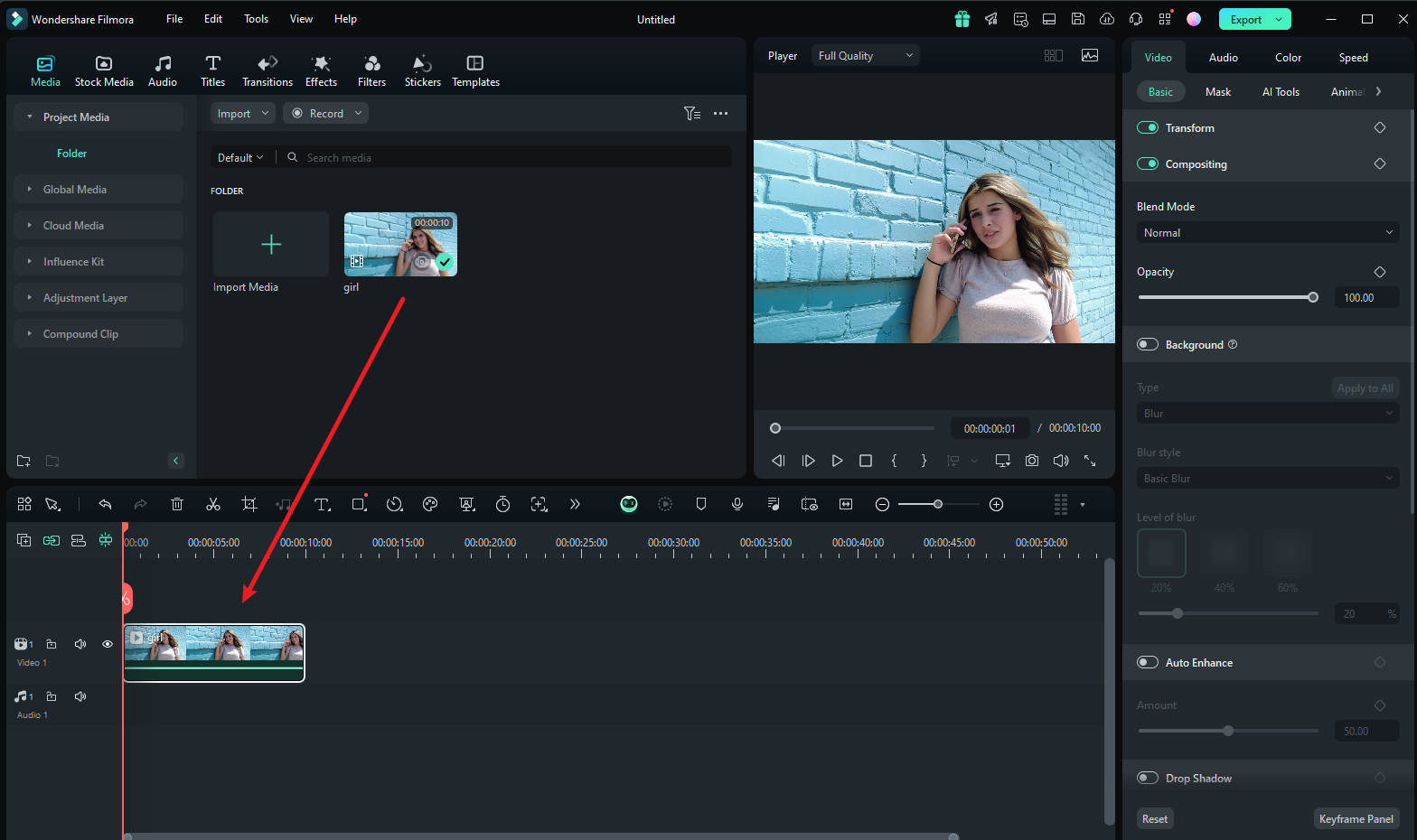
Étape 2 Ajustez l'espace de suivi de mouvement
Placez maintenant la tête de lecture au début et continuez avec l'outil "Suivi de mouvement", et ajustez l'espace de suivi de mouvement à partir de votre fenêtre d'aperçu.
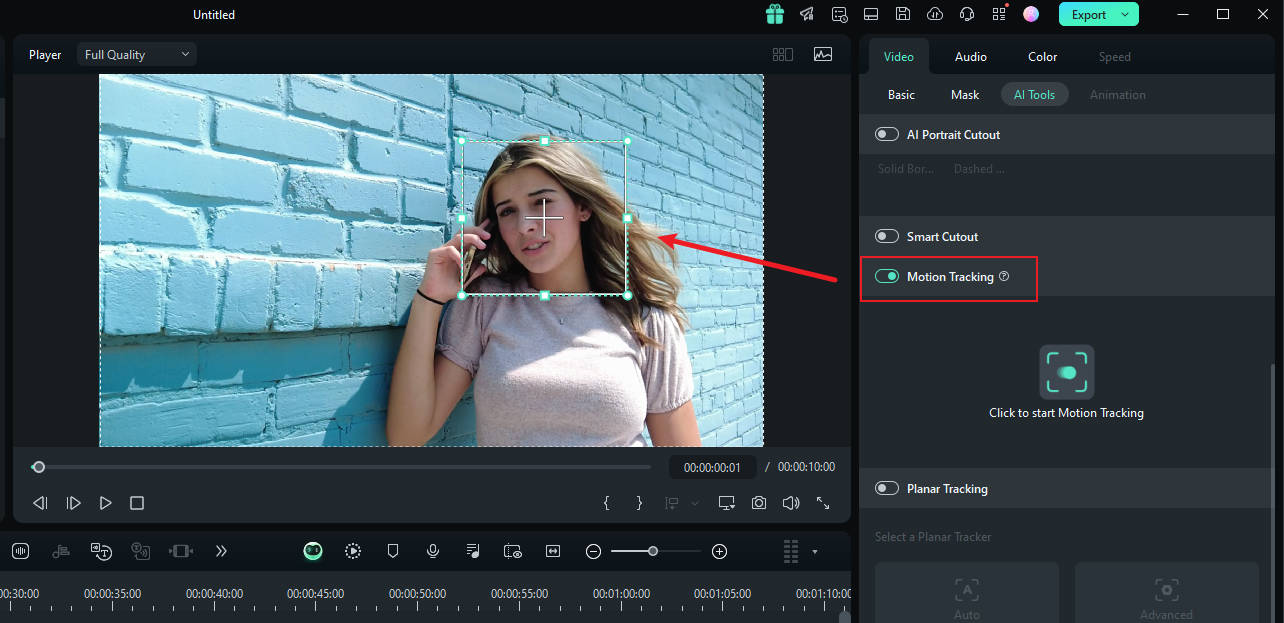
Étape 3 Démarrez le processus de suivi de mouvement
Une fois terminé, appuyez sur le Bouton « Démarrer le suivi ». En quelques minutes, vous pourrez terminer ce processus.
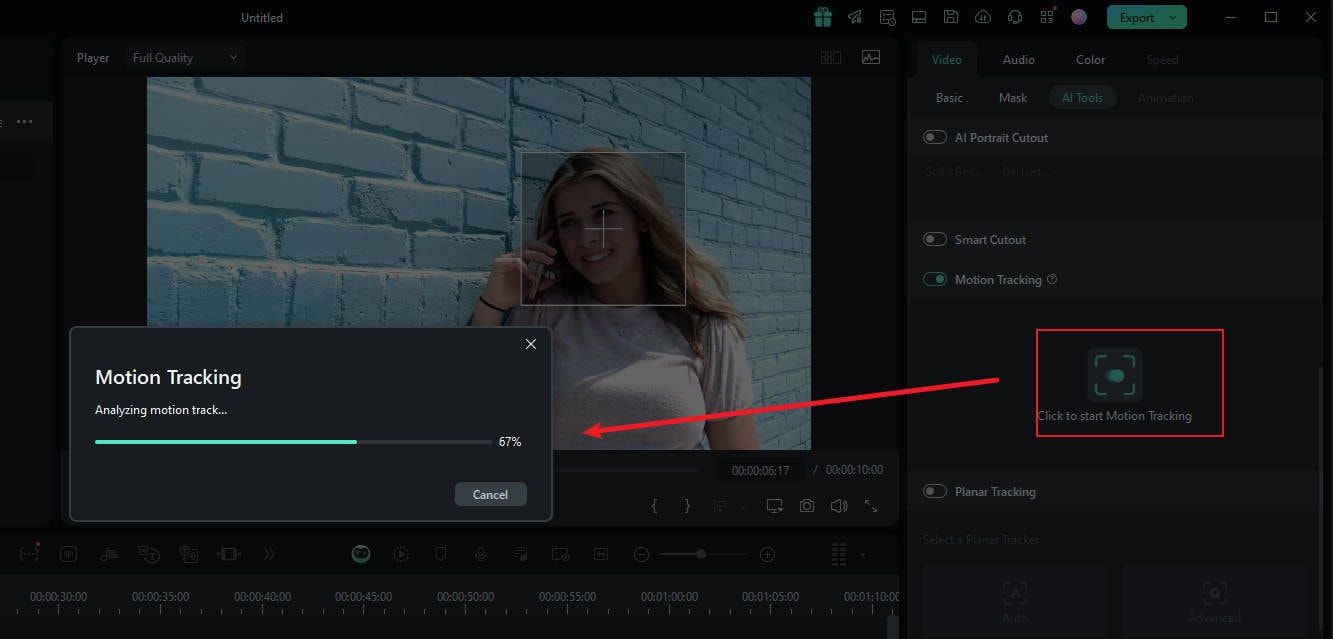
Étape 4 Personnaliser les paramètres de flou
Maintenant, cliquez sur la vidéo dans la chronologie. Dans le volet de droite, sous l'option "élément de lien", vous pouvez sélectionner l'élément de superposition souhaité, comme une image ou une mosaïque.
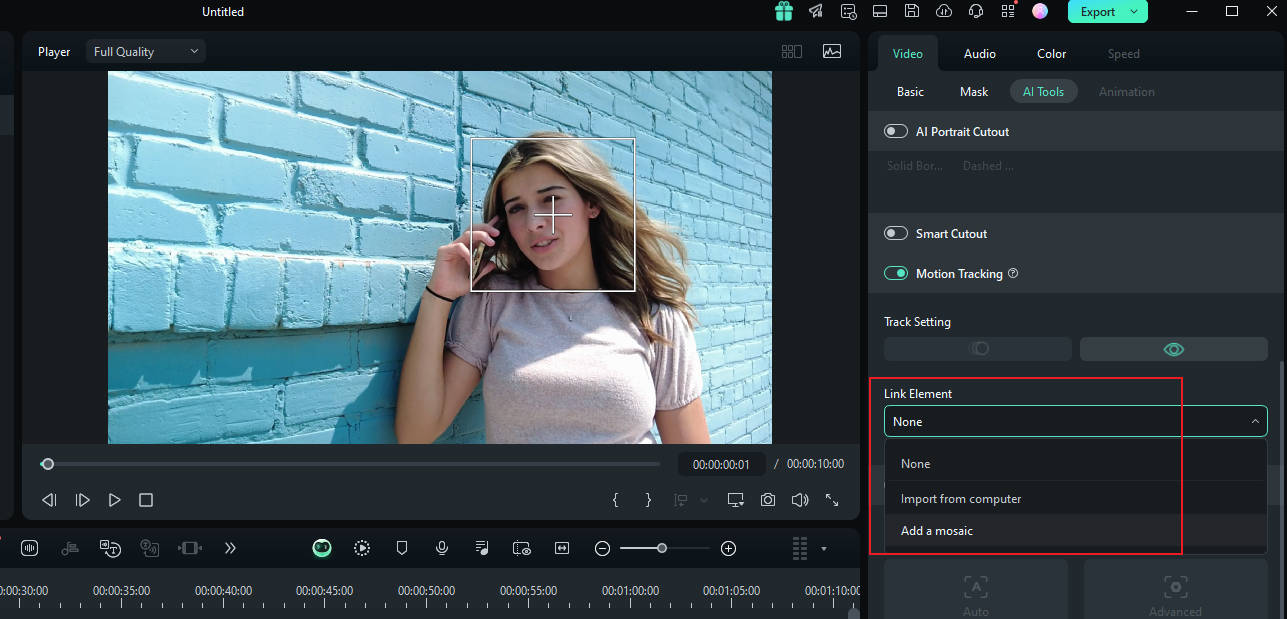
Étape 5 Choisissez la mosaïque dans le suivi de mouvement
Si vous choisissez la mosaïque, une mosaïque apparaîtra sur le visage de la personne. Vous pouvez également modifier la quantité de flou et l'opacité du flou. Ensuite, ajustez l'espace flou dans votre fenêtre d'aperçu. Une fois confirmé, vous pouvez exporter la vidéo.
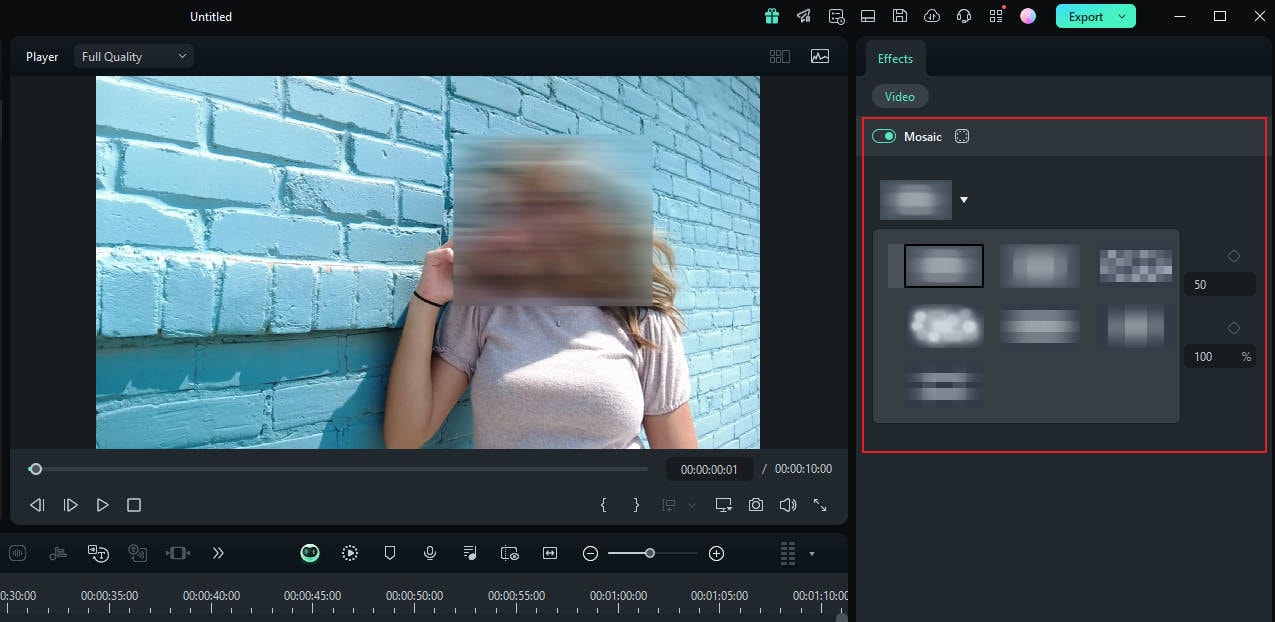
Partie 2 : Comment flouter les visages dans iMovie ?
Flouter un visage dans iMovie est difficile, mais nous allons essayer de le décrire dans la section suivante. Pour flouter un visage, vous devrez utiliser les fonctionnalités d'image dans l'image. Vous trouverez ci-dessous les étapes à suivre :
Étape 1. Tout d'abord, vous devez lancer le logiciel iMovie en sélectionnant iMovie > Préférences. Après cela, choisissez la préférence générale, activez Afficher les outils avancés, puis fermez les options comme iMovie.
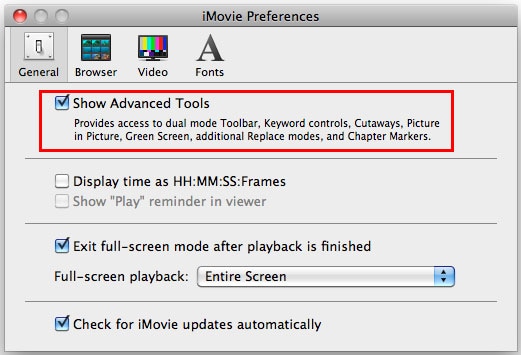
Étape 2. La deuxième étape commence par le choix du clip vidéo affiché sur la plaque d'immatriculation. Après cela, le clip sera affiché dans la visionneuse d'iMovie.
Étape 3. Prenez une capture d'écran du visage en appuyant sur Maj + Commande + 4. Une fois que vous avez terminé, relâchez le bouton de la souris. Vous entendrez un bruit d'obturateur, ce qui indiquera que la capture d'écran a été capturée et enregistrée sur votre bureau.
Étape 4. Vous devez maintenant l'ouvrir dans n'importe quel éditeur d'image, comme Photoshop et Gaussian, qui peut flouter votre image. Vous pouvez y apporter toutes les modifications que vous souhaitez. Après avoir effectué les modifications, enregistrez votre image sur le bureau.
Étape 5. Faites-la glisser sur votre clip iMovie et sélectionnez Image dans l'image dans le menu qui apparaît. Une fois cette tâche terminée, l'image floue apparaîtra comme une image fixe dans la visionneuse et dans le volet de projet d'iMovie.
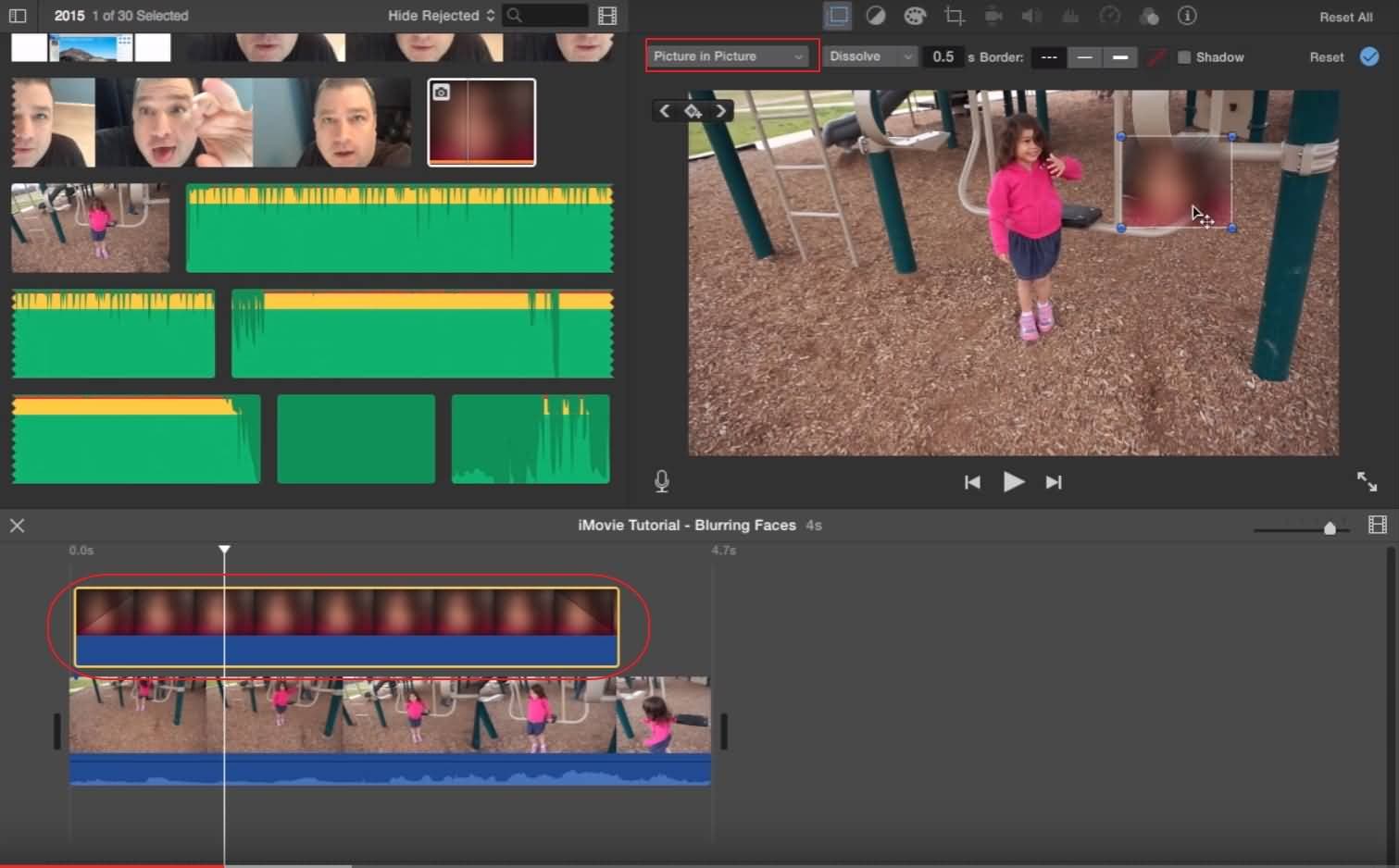
Étape 6. Ajustez maintenant la longueur du clip pour couvrir la plaque d'immatriculation pendant toute la durée du clip.
Étape 7. La dernière étape consiste à redimensionner l'image et à la placer à l'emplacement souhaité.
Si l'étape ci-dessus n'est pas claire pour vous, vous pouvez regarder le didacticiel ci-dessous pour voir comment cela fonctionne.
Conclusions
En conclusion, le floutage des visages dans iMovie est un processus simple qui convient parfaitement aux besoins de base du montage vidéo et garantit la confidentialité et la sécurité. Cependant, si vous recherchez des fonctionnalités plus avancées et une plus grande flexibilité, Filmora propose un outil de floutage des visages amélioré ainsi qu'une multitude d'autres options de montage, ce qui en fait un excellent choix pour ceux qui souhaitent faire passer leur montage vidéo au niveau supérieur.
Que vous effectuiez un montage pour un usage personnel ou professionnel, Filmora propose des commandes intuitives, des modèles prédéfinis et une large gamme d'effets, vous permettant de créer des vidéos soignées et professionnelles sans effort. Si vous êtes sérieux en matière de montage vidéo, Filmora est une alternative puissante qui peut vous aider à réaliser bien plus que des tâches de base comme flouter les visages dans iMovie.



 Sécurité 100 % vérifiée | Aucun abonnement requis | Aucun logiciel malveillant
Sécurité 100 % vérifiée | Aucun abonnement requis | Aucun logiciel malveillant


